【Outlook2010】メールを自動送受信できないときの確認/設定方法!
今回は、Outlook2010でメールを自動送受信できないときの確認/設定方法を説明します。Outlook2010でメールを自動送受信できない場合は、この記事を参考にして、Outlook2010でメールを自動送受信の自動化を行ってください。

目次
- 1Outlook2010でメールを自動送受信できないエラーの概要
- ・Outlookの概要
- ・Outlook2010の送受信の仕組み
- ・自動受信ができない場合がある
- 2Outlook2010でメールを自動送受信できない時の対処法〜オフライン〜
- ・「オフライン作業」でないか確認する
- 3Outlook2010でメールを自動送受信できない時の対処法〜予定された送受信〜
- ・予定された送受信が有効か確認する
- 4Outlook2010でメールを自動送受信できない時の対処法〜送受信グループ〜
- ・送受信グループの定義を確認する
- 5Outlook2010でメールを自動送受信できない時の対処法〜再インストール〜
- ・メール設定を変更
- ・メールアカウントの同期設定を有効にする
- ・Outlook2010の再インストール
- ・合わせて読みたい!メールに関する記事一覧
Outlook2010でメールを自動送受信できないエラーの概要
今回は、Outlook2010でメールを自動送受信できないときの確認/設定方法を説明します。まず最初に、ここでは、Outlook2010の概要とメールを自動送受信できないエラーの概要を解説します。
Outlookの概要
Outlookの概要として、OutlookはMicrosoftが運営している個人情報管理アプリです。Microsoft Office365はiPhoneやiPadを使って、電子メールだけでなく、予定表や仕事管理、連絡先管理やメモなど、様々な機能を一つにまとめて管理することができます。
Outlook2010のバージョンは古いバージョンのため、今回は、概要とともに、メールを自動送受信できないエラーについて解説していきます。概要説明の次に、Outlook2010の送受信の仕組みについてです。
Outlook2010の送受信の仕組み
Outlook2010では、ネットワークにつながれている場合、約30分おきに、自動で送受信がされる仕組みになっています。すなわち、送受信を手動で行う必要がなく、Outlook2010が自動で送受信の作業を担ってくれます。
自動受信ができない場合がある
しかし、Outlook2010では自動受信ができないエラーが出る場合があります。このように自動受信ができない場合、手動で送受信を行う必要があるため非常に手間がかかります。大事なメールなどに気づかないというトラブルにもつながります。
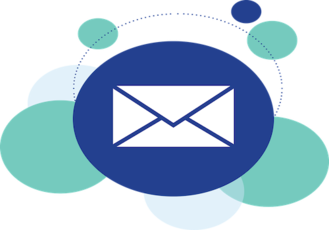 iPhone/iPadでOutlookメールアプリを使う方法!
iPhone/iPadでOutlookメールアプリを使う方法!Outlook2010でメールを自動送受信できない時の対処法〜オフライン〜
オフラインで、Outlook2010のメールを自動送受信できない時の対処法を解説します。
「オフライン作業」でないか確認する
まずは、「オフライン作業」になっていないかを確認してください。Outlookでオフラインになっていると、自動で送受信を行えない設定になっているため、解除する必要があります。
確認方法
Outlookでのオフライン状態の確認方法は簡単です。Outlook2010の下のバーに「オフライン作業」という項目が出ていないかを確認してください。
解除方法
上のメニューバーから、「送受信」をクリックします。
オンライン状態になっている場合は、画像のように表示されています。
オフライン状態の場合は、画像のようにオレンジ枠で表示されます。この場合は、「オフライン作業」の項目をクリックしてください。
最後に、最初に確認した場所に、何も表示されていなければオフライン状態の解除が完了しています。Outlook2010でのオフライン状態の確認と解除方法は以上です。
 GmailをOutlookで設定して送受信する方法
GmailをOutlookで設定して送受信する方法Outlook2010でメールを自動送受信できない時の対処法〜予定された送受信〜
予定された送受信かどうかを確認し、Outlook2010でメールを自動送受信できない時の問題を解決する方法を紹介します。
予定された送受信が有効か確認する
Outlook2010で予定された送受信が有効になっている場合、メールを自動送受信できないので注意してください。
ここでは、確認方法とOutlook2010で予定された送受信が、有効になっているか確認する方法と、無効になっている場合に有効化する方法を解説します。
確認方法
Outlook2010の上のメニューバーから、「送受信」をクリックします。
「送受信グループ」にチェックが入っていない場合は、画像のように表示され、Outlook2010で予定された送受信が有効になっているという意味です。
「送受信グループ」にチェックが入っている場合は、Outlook2010で予定された送受信が無効になっているため有効化する必要があります。
有効化する方法
有効化する方法は簡単です。「送受信グループ」から「予定された送受信を無効にする」をクリックし、チェックを外すだけです。
 【iPhone/iPad】Outlookメールアプリの設定・削除方法!
【iPhone/iPad】Outlookメールアプリの設定・削除方法!Outlook2010でメールを自動送受信できない時の対処法〜送受信グループ〜
送受信グループの定義から、Outlook2010でのメール自動送受信問題を解決する方法です。
送受信グループの定義を確認する
送受信グループの定義を確認しましょう。この設定が間違っていると、Outlook2010でのメール送受信が自動化されません。
確認方法
Outlook2010を起動し、メニューバーから「送受信」をクリックします。
「送受信グループ」を選択し、「送受信グループの定義」をクリックしてください。
「送受信グループの定義」内でチェック項目を確認してください。
- このグループを送受信に含める
- 次の時間ごとに自動的に送受信を実行する
- このグループを送受信に含める
設定方法
画像のように、チェック項目にチェックを入れてください。
次に、「編集」をクリックしてください。
最後に、全てにチェックを入れ、「閉じる」をクリックして終了です。
 【Outlook】メールを受信できない時の原因と対処法!
【Outlook】メールを受信できない時の原因と対処法!Outlook2010でメールを自動送受信できない時の対処法〜再インストール〜
どうしても解決しない場合、Outlook2010でメールを自動送受信できない時の対処法を解説しますエラーが消えない場合は、再インストールも手段として考えた方が良いです。再インストールについても説明しています。
メール設定を変更
Outlookのメール設定やメールの同期、送受信グループの設定でメールを受信できないトラブル・エラーが発生していると考えられます。再インストールをする前にメール設定を変更してみましょう。
変更方法
まずOutlookの設定の原因で考えられることは、Outlookで初回に設定したメール設定が誤っている可能性があります。
Outlookの初回起動時のメール設定において入力した項目を間違えてしまい、メールを受信することができなくなった場合、Outlookのメール設定をもう一度行い、入力項目を見直す必要があります。
Outlookを起動して、"ファイル"タブの"情報"の"アカウントの追加"を順番に左クリックしてください。Outlookで追加したいメールアドレスを入力したら、"自分で自分のアカウントを手動で設定"にチェックを入れてアカウント設定を行います。
その後詳細設定で自分のメールアドレスに合わせた各メールサーバーを選択してください。またアカウントタイプの場合、POPかIMAPを選択することで設定することもできます。
本題のメールアカウントの設定画面に飛ばされます。[受信メールサーバー]POPかIMAPサーバーのアドレス、[アカウント名]ユーザーアカウント、[パスワード]ユーザーのパスワード、[送信メールサーバー]SMTPサーバーのアドレスを入力していきます。
メールの設定が完了したら、"アカウント設定のテスト"を左クリックし、Outlookのメール送受信チェックを行いましょう。
メールアカウントの同期設定を有効にする
Outlook内の受信トレイや送受信グループなどのメールの同期がうまくいかず、エラーが出る可能性があります。同期せずとも、受信トレイや送受信グループなどのメールの更新は手動で行うことができます。再インストール前に試してみましょう。
Outlookに追加したアカウントの同期設定を変更するには、"ファイル"タブの"情報"にある"アカウント設定"の"アカウント名と同期の設定"を左クリックしてください。
Outlookの送受信グループの設定がうまくいってない可能性もあります。プライベートやビジネスのメールをOutlookで同じタイミングで送受信したくないときにこの"送受信グループ"を作成します。
つまりこの"送受信グループ"とは送受信するタイミングを設定するといったOutlookの画期的な機能となっています。"ファイル"の"オプション"の"詳細設定"を左クリックしてください。"送受信"を左クリックすることで、"送受信グループ"の設定画面が開きます。
下半分にある「グループ “すべてのアカウント” の設定」の"このグループを送受信に含める"にチェックを入れてください。これにチェックが入ってないと、Outlookで送受信グループも含めたメールの送受信がされません。
Outlook2010の再インストール
上記の方法を試しても、Outlook2010でメールを自動送受信できない場合、アプリケーションに問題があると考えられます。この場合は、再インストールをする必要があります。
また、Outlook2010は古いバージョンでもあるので、バージョンアップも同時に行うこともお勧めします。いかがでしたか。今回は、Outlook2010でメールを自動送受信できないときの確認/設定方法を説明しました。
Outlook2010でメールを自動送受信できない場合は、この記事を参考にして、送受信の自動化を行ってください。
合わせて読みたい!メールに関する記事一覧
 Outlook/Gmailのメールを丸ごとバックアップする方法!
Outlook/Gmailのメールを丸ごとバックアップする方法! 【Outlook】Microsoft Office365でメール署名を作成する方法!
【Outlook】Microsoft Office365でメール署名を作成する方法! 【iPhone/iPad】Microsoft Outlookの初期設定方法!
【iPhone/iPad】Microsoft Outlookの初期設定方法!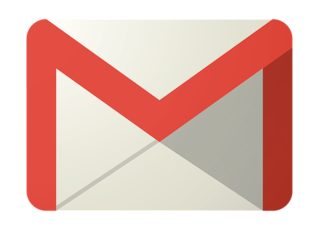 【Gmail】動的メールを7月2日から正式リリースで利用可能に!
【Gmail】動的メールを7月2日から正式リリースで利用可能に!






























